
ShareWatcher(文件共享监视软件)
v5.6.2- 软件大小:8.2 MB
- 更新日期:2019-07-19 15:32
- 软件语言:简体中文
- 软件类别:网络共享
- 软件授权:免费版
- 软件官网:待审核
- 适用平台:WinXP, Win7, Win8, Win10, WinAll
- 软件厂商:

软件介绍 人气软件 下载地址
ShareWatcher是一款简单易用的文件共享监视软件,软件旨在通过简单的操作方式帮助用户监控网络共享文件夹,用户可以查看谁访问类这些共享文件,还允许监控共享文件的的其他相关信息,并自动存储到日志文件,其还具备了过滤器功能,可以快速排除不需要监控的文件夹与目录,从而实现更加准确的监控,另外,该程序还提供了警报功能,用户可以设置警报,并自动以电子邮件等多种形式通知用户,这里为您分享了ShareWatcher的,有需要的朋友赶紧下载吧!
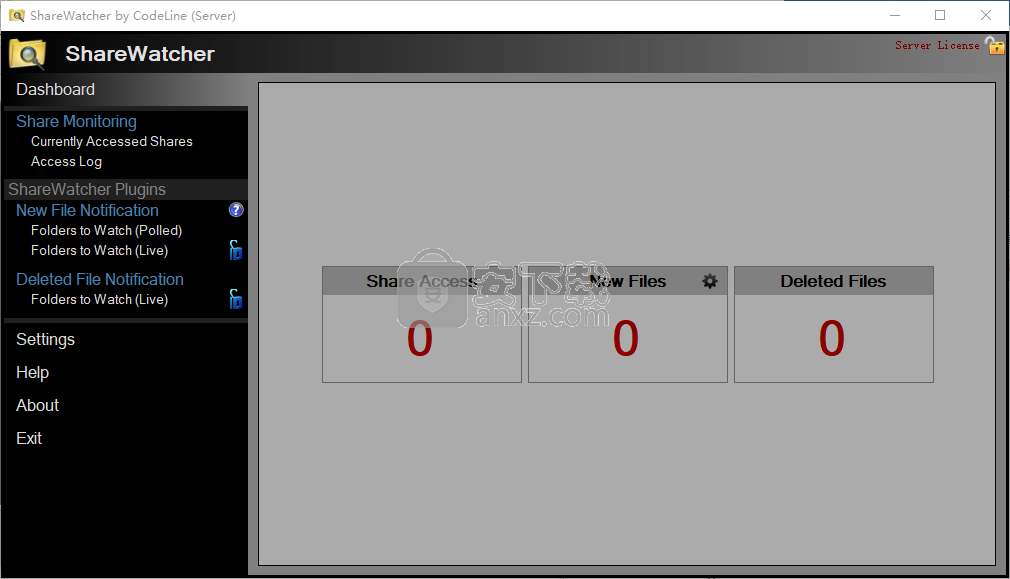
软件功能
ShareWatcher是一个易于使用的网络实用程序,它有助于用户友好的工作环境来监控通过LAN共享的文件,因此您可以找到谁在访问它们。它包含一些主要迎合有经验用户的高级选项或配置参数。
安装过程是一项快速简便的任务,只需要很少的注意力。对于界面,主应用程序窗口具有整齐有序的结构,邀请您指示要监视用户访问的文件夹,无论它们是本地还是FTP。
可以包含或排除子文件夹,应用文件过滤器,以及为重要事件启用电子邮件通知和声音警报。高级用户还可以创建用于执行的自定义命令。
一个单独的区域专门用于查看已访问相关文件的用户。但是,您可以将忽略列表放在一起。此外,ShareWatcher可以忽略本地主机访问的文件,您可以选择检查新文件的频率以及应用代理配置。
可以要求应用程序在每次Windows启动时自动运行,最小化到系统托盘,并在启动时验证软件更新。数据文件备份到文件,您可以选择其他位置。
它运行在低CPU和RAM上,因此不会妨碍系统性能。
由于其实用的功能和广泛的配置设置,ShareWatcher应该让用户满意地寻找一种有效的方法来监控通过本地网络共享的文件。
软件特色
分享监控:
启动/停止选项
远程计算机监控插件选项
提高忙碌和慢速网络的响应能力
新文件通知(轮询):
提高忙碌和慢速网络的响应能力
改进了具有高文件量的文件夹的性能
新文件通知(实时):
添加Audit插件以显示添加新文件的人员。
远程计算机监控插件选项
改善不稳定网络路径的稳定性
删除文件通知(实时):
添加Audit插件以显示谁删除了文件。
远程计算机监控插件选项
改善不稳定网络路径的稳定性
安装方法
1、下载并解压软件,双击安装程序进入如下的向导界面,单击【next】按钮。
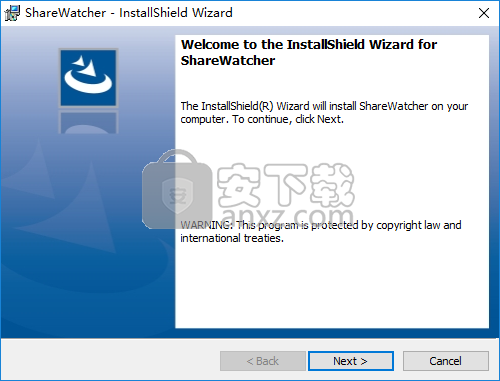
2、阅读许可协议,勾选【I accept the...】的选项,再进入下一步的安装。
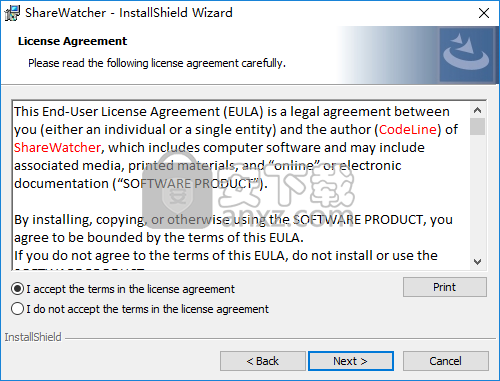
3、阅读以下的自述信息,然后单击【next】继续。
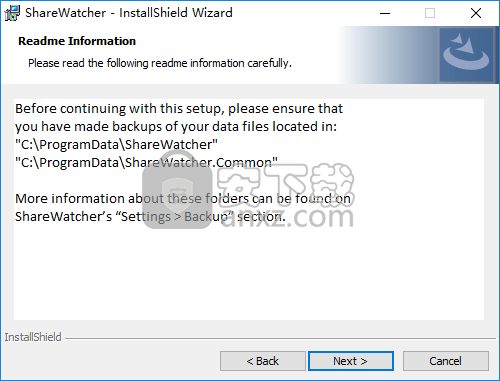
4、选择安装位置,用户可以选择默认的安装目录,也可以进行更改,然后点击【next】进行下一步的安装。
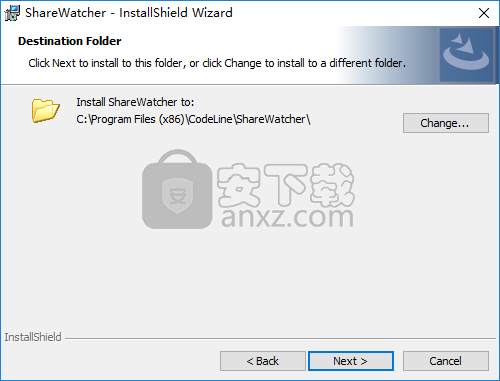
5、弹出如下的安装完成的提示,取消【launch the program】的选项,点击【finish】结束安装。
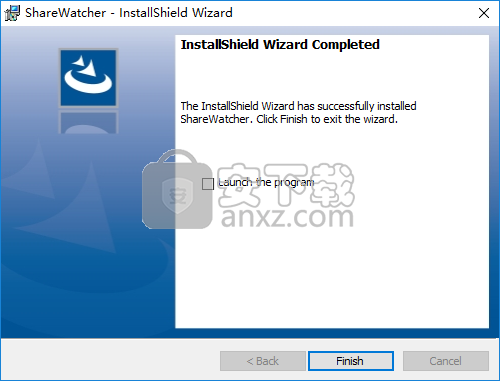
6、安装完成后将补丁文件“CodeLineKey.External.dll”复制到软件的安装目录下,默认的安装文件夹为C:\Program Files (x86)\CodeLine\ShareWatcher。
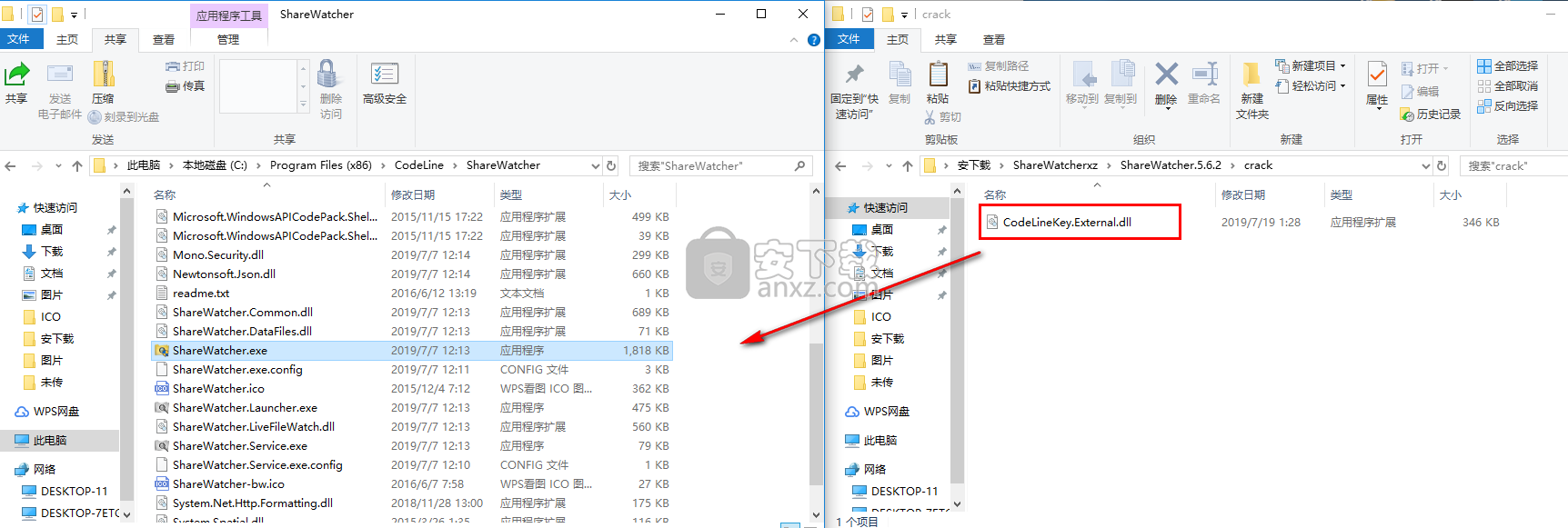
7、弹出如下的包含同名文件的提示,点击【替换目标中的文件】。
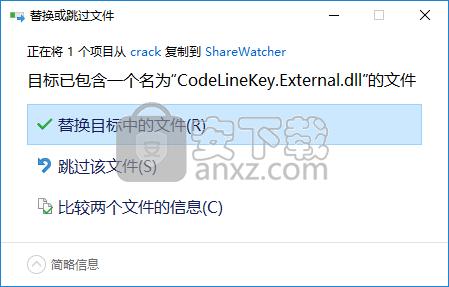
8、运行ShareWatcher即可进行使用。
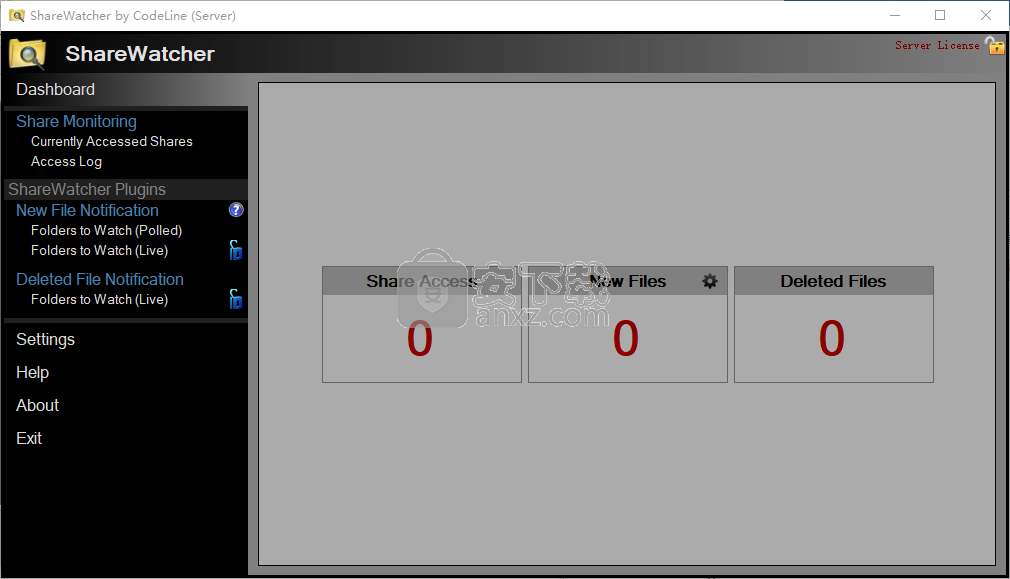
使用说明
新文件
菜单
添加,编辑,删除和复制
使用添加,编辑,删除和复制添加和管理要监控的文件夹,包括添加操作。
验证路径
定期检查以验证路径可用性,但您可以强制进行手动检查。
过滤
选择要过滤掉所有路径的文件,文件夹或模式。当您通过“右键单击”条目显示条目时,这很容易被动地完成。
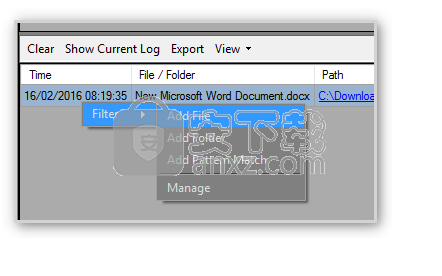
审计
审核插件将尽可能从本地或远程计算机中提取创建或删除文件的用户。
此插件的成功依赖于计算机和文件夹的正确安全配置以及运行ShareWatcher的用户的管理员权限。
关于审计插件的一些注意事项
ShareWatcher不需要以下步骤即可使用任何其他功能。这仅适用于需要知道添加或删除文件/文件夹的用户的用户级审核。
审核需要阅读Windows事件日志,这会降低ShareWatcher在繁忙网络和计算机上远程计算机的性能。根据文件事件率,这可能是也可能不是问题。
要允许审核,必须在具有本地计算机(如果已审核)和所选远程计算机的管理员权限的计算机上运行ShareWatcher。通常需要域管理员帐户。
ShareWatcher将尽力从Windows事件日志中提取用户信息,但不能始终保证成功。
在哪里使用
Audit插件由New(live)和Deleted插件使用。
添加或编辑文件夹时,会提供审核选项。“未审核”是默认选项。许可用户可以选择“本地计算机”或其中一个预先配置的远程计算机进行选择。
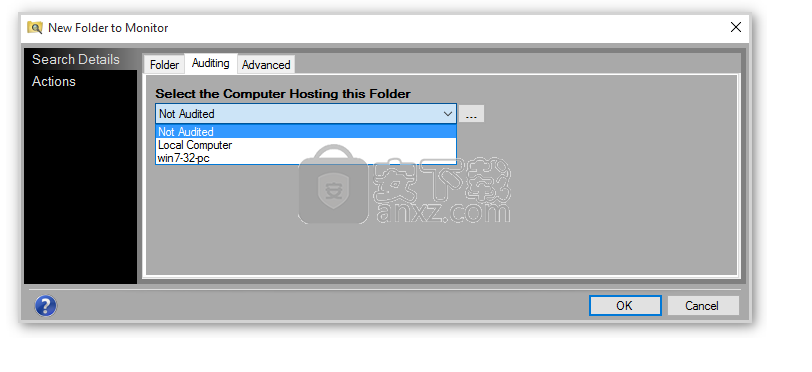
安全配置
计算机配置
从控制面板打开本地安全策略...
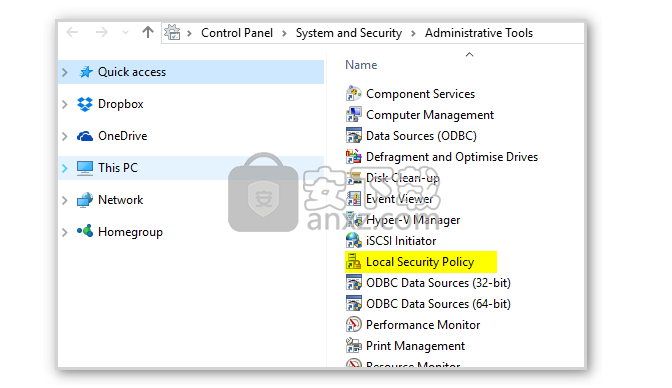
...或者打开命令提示符并键入“secpol.msc”。
编辑审核策略,如下所示。
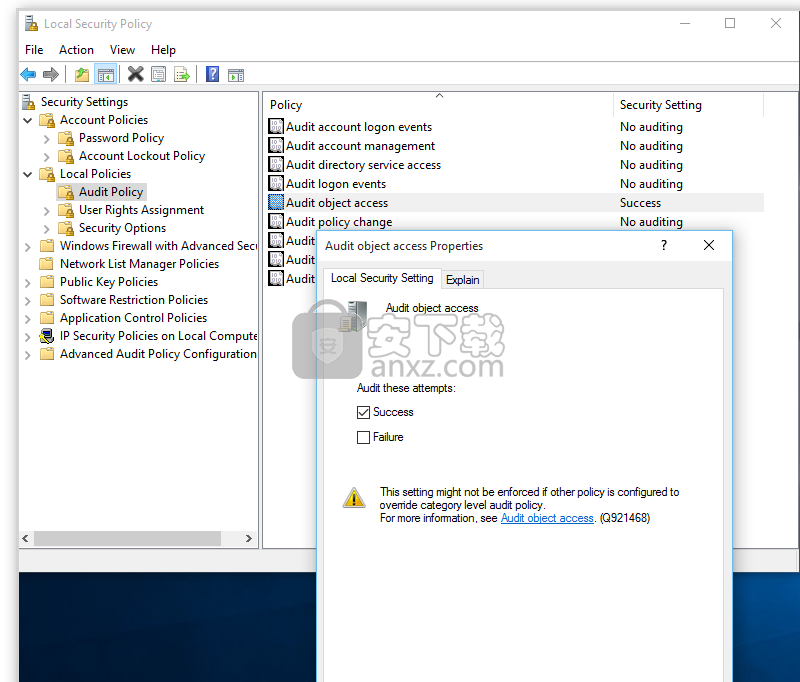
您的计算机现在已准备好审核文件事件。
注意:您可能似乎已如上所示成功配置了计算机,但重新打开审核策略以确保已保存。不保存或工作的原因可能与您没有域管理员权限,您的安全策略由另一个组策略控制,或者可能与此Microsoft支持页面上讨论的方案有关 。为了使插件能够成功完成上述过程非常重要。仅在下面的文件夹配置后,将不提供用户审核。
远程监控
远程监控插件允许您通过单个ShareWatcher安装来管理远程计算机。
它充当共享监控和实时文件事件的支持插件。对于Share Monitoring,它将范围从本地共享扩展到远程计算机共享。对于新文件事件和已删除文件事件(实时),它通过访问文件事件后面的用户信息的远程计算机事件日志来支持审核插件。
远程计算机位置
分享监控
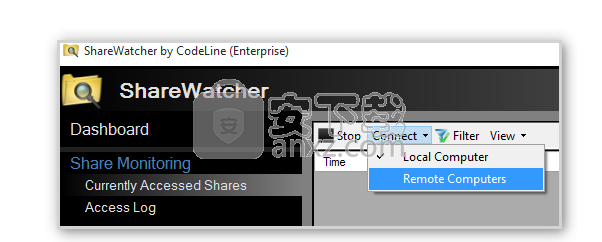
新文件(实时)/删除文件(实时)
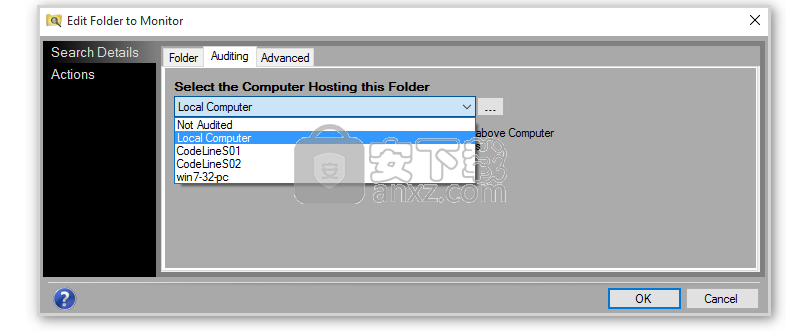
设置

人气软件
-

局域网文件共享工具 0.49 MB
/简体中文 -

SafeShare(局域网共享文件管理软件) 27.45 MB
/简体中文 -

屏幕共享软件(Inletex Easy Meeting Classic) 1.15 MB
/英文 -

usb远程共享工具箱精简完整版 102.58 MB
/简体中文 -

网咖网盘提取码神器 0.45 MB
/简体中文 -
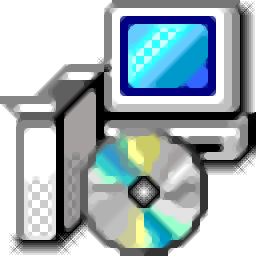
office2016密钥 0 MB
/简体中文 -

QsunSync(七牛云文件同步工具) 3.66 MB
/简体中文 -
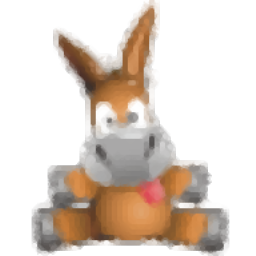
eMule Plus 2.69 MB
/简体中文 -
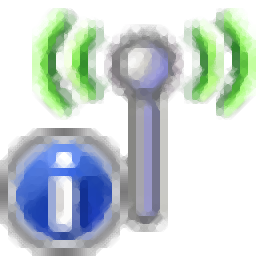
WifiInfoView(无线网络扫描软件) 0.32 MB
/简体中文 -

校园媒资平台 3.99 MB
/简体中文


 坚果云(云存储工具) 7.2.1
坚果云(云存储工具) 7.2.1  百度网盘(原百度云管家) 7.44.6.1
百度网盘(原百度云管家) 7.44.6.1  EV屏幕共享 2.3.1.9
EV屏幕共享 2.3.1.9  360云盘 3.0.1.1305
360云盘 3.0.1.1305 











